Unabhängig davon, wie anal Sie sind, wenn Sie Ihr iPhone sicher und intakt halten möchten, besteht immer noch die Möglichkeit, dass Ihr Home-Button unter normalen Abnutzungserscheinungen leidet.
Das iPhone 5, das eine Änderung der Anatomie des Home-Buttons enthält, kann dieses Problem lösen, aber ältere iPhone-Modelle sind immer noch anfällig für dieses häufige Phänomen.
Wenn Sie sich immer noch innerhalb der Garantie von einem Jahr befinden und Ihr Telefon keine versehentlichen Schäden aufweist, wenden Sie sich an Apple. Solange Sie von der Garantie gedeckt sind, ersetzt das Unternehmen Ihr Telefon oder führt notwendige Reparaturen durch.
Diejenigen, die nach der Garantiezeit von der Home-Button-Pest getroffen wurden, können die folgenden vier Korrekturen ausprobieren. Seien Sie einfach gewarnt: Wenn Sie die Methoden 2 und 3 falsch durchführen und Ihr Telefon beschädigen, übernehmen wir keine Verantwortung.
Methode 1: Kalibrieren (und möglicherweise wiederherstellen)
Wenn Sie Glück haben, ist der langsame Antwortknopf auf einen Software-Fehler zurückzuführen. Um dies herauszufinden, müssen Sie Ihren Home-Button kalibrieren. Hier ist wie:
Öffnen Sie eine Aktien-App wie die Uhr. Halten Sie die Sleep-Taste gedrückt, bis "Slide to Power Off" angezeigt wird. Wenn dies der Fall ist, lassen Sie die Sleep-Taste los und halten Sie die Home-Taste gedrückt. Nach ca. 5-10 Sekunden wird die App geschlossen.
Wenn dies Ihr Problem gelöst hat, sind Sie ein glücklicher iPhone-Besitzer. Wenn dies nicht der Fall ist, möchten Sie möglicherweise Ihr iPhone wiederherstellen, bevor Sie mit der zweiten Methode fortfahren.
Methode 2: Richten Sie den Docking-Port neu aus
Es besteht die Möglichkeit, dass der Docking-Port des Telefons durch normale Abnutzung falsch ausgerichtet ist und der Home-Button mitgeschoben wird. Obwohl eine Reparaturwerkstatt möglicherweise den Austausch der Home-Taste vorschlägt, bot dieser YouTuber eine andere Lösung.
Stecken Sie ein USB-Kabel in Ihr iPhone. Drücken Sie dann vorsichtig den 30-poligen Stecker nach unten, so dass er sich hinter dem Home-Button befindet. Klicken Sie, während Sie den Druck anwenden, auf die Home-Taste. Entfernen Sie das Kabel und prüfen Sie, ob das Problem dadurch behoben wurde.
Methode 3: Reinigen Sie die Home-Taste
Ein Spritzer Sprudel, klebrige Hände, Schmutz in der Tasche oder in Ihrer Hosentasche - all diese Dinge können den Home-Button Ihres iPhones beschädigen.
Für diesen Fix benötigen Sie 98-99 Prozent Isopropylalkohol, den Sie in Baumärkten finden können. Tragen Sie 2-3 Tropfen Isopropylalkohol mit einem Wattestäbchen, einer Pipette oder einem Taschentuch direkt auf den Home-Button auf. Vermeiden Sie dabei den Bildschirm. Tippen Sie dann mit einem schmalen, stumpfen Gegenstand (wie der Radiergummi auf der Rückseite eines Stiftes) wiederholt auf die Starttaste, damit der Alkohol in den Rahmen eindringt.
Wischen Sie sauber und warten Sie etwa 10-15 Minuten, bevor Sie nachsehen, ob dies der Trick war.
Methode 4: Aktivieren Sie die Home-Taste auf dem Bildschirm
Wenn die vorherigen drei Methoden nicht funktionierten, klingt das so, als hätten Sie möglicherweise eine vollständig abgebrochene Home-Taste. In diesem Fall sind die Anschlüsse Ihrer Home-Taste möglicherweise falsch ausgerichtet und müssen fachkundig repariert werden. (Oder wenn Sie bereit sind, dem zu trotzen, zeigt iFixit Ihnen, wie Sie das Heimwerken machen.)
Die gute Nachricht ist, dass Sie Ihr Telefon immer noch über die Starttaste auf dem Bildschirm verwenden können. Normalerweise wird dies als Eingabehilfenoption verwendet, es ist jedoch auch eine gängige Lösung für Personen mit nicht funktionierenden Home-Tasten.
Um die Home-Taste auf dem Bildschirm zu aktivieren, gehen Sie zu Einstellungen> Allgemein> Eingabehilfen> Assistive Touch. Schalten Sie Assistive Touch ein, und auf dem Bildschirm erscheint ein kleiner Kreis.
Wenn Sie auf diesen Kreis tippen, haben Sie vier Optionen: Home, Siri, Mehr (für Multitasking- und Wiedergabesteuerung) und Favoriten. Ignorieren Sie in Ihrem Fall Favoriten, tippen Sie jedoch auf diese Schaltfläche, wenn Sie auf den Startbildschirm zugreifen, Siri aktivieren oder alle Optionen erhalten möchten, die Sie normalerweise beim Doppelklicken auf die Home-Schaltfläche sehen.
Wenn die Home-Taste auf dem Bildschirm immer im Weg ist, tippen Sie einfach auf und halten Sie sie gedrückt, um sie an eine andere Stelle entlang des Bildschirms zu ziehen.
Es ist keine ideale Lösung, aber es wird Sie aufhalten, bis Sie ein neues Telefon kaufen oder Ihr aktuelles Telefon reparieren lassen.






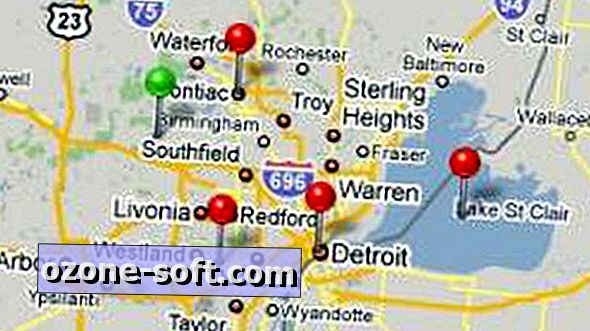






Lassen Sie Ihren Kommentar